
Günəşin şüaları fotoşəkil çəkmək üçün mənzərənin olduqca çətin bir elementidir. Mümkün deyilə bilər. Şəkillərə ən real görünüş vermək istəyirəm.
Bu dərs Photoshop-dakı fotoşəkildə işıq (günəş) şüaları əlavə etməyə həsr edilmişdir.
Proqramdakı mənbə şəklini açın.

Sonra isti düymələri istifadə edərək fotoşəkil ilə arxa qatın bir surətini yaradın CTRL + J.

Sonra, bu təbəqəni (kopyanı) xüsusi bir şəkildə qarışdırmaq lazımdır. Bunu etmək üçün menyuya keçin "Filtr" və əşyanı orada axtarın "Blur - Radial Blur".

Ekran görüntüsündəki kimi filtri düzəldirik, amma tətbiq etməyə tələsməyin, çünki işıq mənbəyinin yerləşdiyi nöqtəni müəyyənləşdirmək lazımdır. Bizim vəziyyətimizdə bu yuxarı sağ küncdür.
Adı olan pəncərədə "Mərkəz" nöqtəni lazımi yerə aparın.
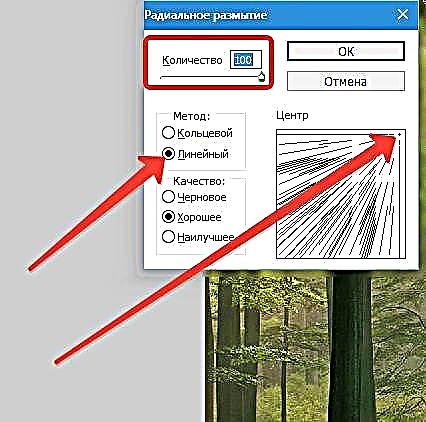
Vurun Ok.
Aşağıdakı effekti alırıq:

Təsiri gücləndirilməlidir. Qısayol vurun CTRL + F.
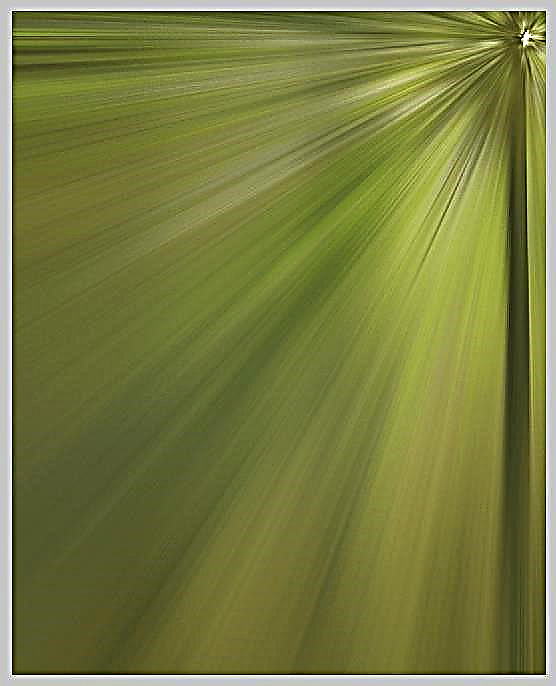
İndi süzgəc qatının qarışdırma rejimini dəyişdirin Ekran. Bu texnika görünüşdə yalnız təbəqədəki açıq rəngləri buraxmağa imkan verir.

Aşağıdakı nəticəni görürük:

Bununla dayandırmaq olar, amma işığın şüaları bütün görüntüyə üst-üstə düşür, ancaq bu təbiətdə ola bilməz. Şüaları həqiqətən mövcud olduqları yerdən buraxmaq lazımdır.
Effekt qatına ağ maska əlavə edin. Bunu etmək üçün qat palitrasında maska simgesini vurun.

Sonra Fırça alətini seçib bu şəkildə təyin edirik: rəng - qara, forma - yuvarlaq, kənarları - yumşaq, qeyri-şəffaflıq - 25-30%.




Maskanı bir kliklə aktivləşdiririk və otların üstünə, bəzi ağacların gövdələrinə və təsvirin (kətanların) sərhədindəki ərazilərə bir fırça ilə boyayırıq. Fırça ölçüsü olduqca böyük seçilməlidir, bu kəskin keçişlərdən qaçınacaqdır.
Nəticə belə bir şey olmalıdır:

Bu prosedurdan sonra maska aşağıdakı kimidir:

Sonra, effekt qatına bir maska tətbiq edin. Maska üzərinə sağ vurun və vurun Layer Maska tətbiq edin.

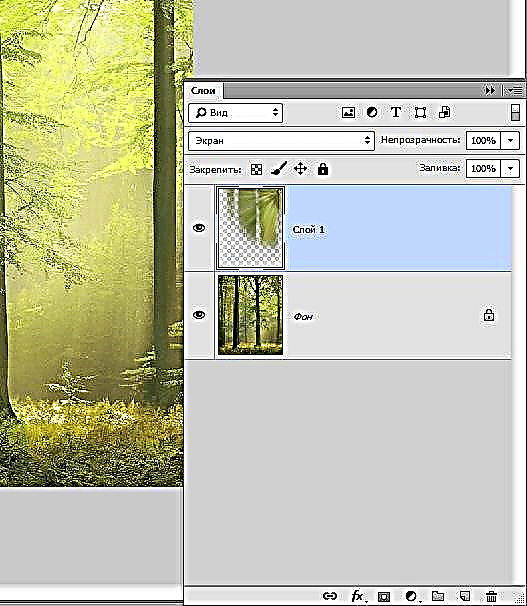
Növbəti addım qatları birləşdirməkdir. İstənilən təbəqəni sağ vurun və adlanan açılan menyu elementini seçin "Qarışıqlığı həyata keçirin".

Paletdə bir qat əldə edirik.

Bu Photoshop-da işıq şüalarının yaranmasını tamamlayır. Bu texnikadan istifadə edərək şəkillərinizdə maraqlı bir effekt əldə edə bilərsiniz.











